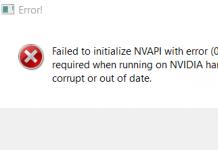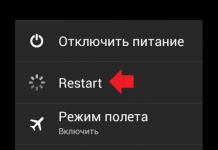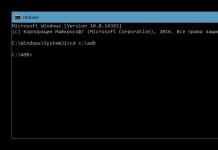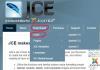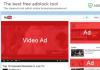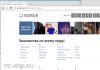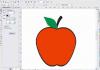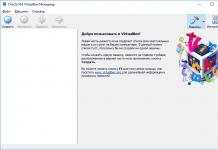Андройдын нэг давуу тал бол үйлдлийн систем нь нээлттэй эх сурвалж учраас системийг ямар ч хязгаарлалтгүйгээр удирдах чадвар юм. Мэдээжийн хэрэг, үүнд хариуцлагатай хандах хэрэгтэй, учир нь туршлагагүй хүний хайхрамжгүй үйлдэл нь гаджетыг "тоосго" хүртэл үйлдлийн системд гэмтэл учруулж болзошгүй юм. Дараах гарын авлага нь Android дээр root эрхийг хэрхэн суулгахад зориулагдсан боловч тайлбарласан үйлдлийг ашиглах үед гарах үр дагаврыг төхөөрөмжийн эзэмшигч хариуцна.
Энэ бол "Root" гэсэн англи үгийн орос орчуулга юм. Энэ нь шууд утгаараа "Root" гэсэн утгатай, өөрөөр хэлбэл програмистууд нь үйлдлийн системийн (код) үндэс рүү нэвтрэх гэсэн үг юм. Андройдын үндсэн эрхтэй хэрэглэгч энэ үйлдлийн системд бүрэн нэвтрэх эрхтэй эсвэл ердийнхөөрөө "Супер хэрэглэгч" эсвэл Windows-тэй адилаар "Администратор" болдог.

Ийм өргөтгөсөн эрх мэдлийг олж авах нь заримдаа үйлдвэрлэгчийн програм хангамж бүхий гаджет эзэмшигчдэд шаардлагатай байдаг. Ийм төхөөрөмжийг худалдаж авсны дараа хүн анхдагч байдлаар энэ нь санах ойг ачаалахаас гадна байнга шинэчлэгдэж, интернетийн траффик хэрэглэдэг гэх мэт олон тооны шаардлагагүй програмуудыг агуулдаг болохыг тэмдэглэжээ. Үүний зэрэгцээ тэдгээрийг устгахыг хориглодог бөгөөд цорын ганц арга зам бол Android-ийн үндсэн эрхийг олж авах явдал юм. Нэмж дурдахад, эх эрх байхгүй байх нь заримдаа төхөөрөмжийн эзэмшигчийн хүсэл, жишээлбэл, илүү тохиромжтой тусгай програм хангамж, цэвэр Android эсвэл гуравдагч этгээдийн програм хангамжийг суулгах хүсэлд зөрчилддөг.
Root эрхийг суулгахын давуу болон сул талууд
Сул талуудаас эхэлцгээе, энэ гарын авлагын оршил хэсэгт дурдсанчлан, үйлдлийн системтэй ажиллах туршлагагүй хүмүүст өртсөний дараа системд гэмтэл учруулах эрсдэл өндөр байдаг.
Түүнчлэн, гол сул талууд нь root суулгасны дараа гаджетын үйлдвэрлэгчийн баталгааг заавал алддаг явдал юм.
Андройдын үндсэн эрхийн үндсэн давуу талуудаас хамаагүй илүү давуу талууд байдаг бөгөөд дараахь зүйлийг тэмдэглэх нь зүйтэй.
- Та далд системийн файлуудыг үзэх, удирдах боломжтой;
- Системийн хэрэгслүүдийн функцуудтай ажиллах;
- OS-д хязгааргүй нэвтрэх эрх бүхий аливаа програмд өргөтгөсөн эрх олгох;
- Гуравдагч талын програмуудыг суулгах чадвар;
- Нарийвчилсан эрхүүд нь програм хангамжийг өөрчлөх боломжийг танд олгоно;
- Гаджеттай хязгааргүй ажиллах: програмаас салах, сэдэв, дүрс, дуу чимээ зэргийг удирдах.
Үндсэн эрхийн үндсэн төрлүүд
Гурван үндсэн төрөл:
- Системийн бүх хязгаарлалтыг арилгах замаар байнгын эрх - "FullRoot";
- Эхний төрлөөс ялгаатай биш, гэхдээ системийн лавлах руу нэвтрэх боломжгүй - "ShellRoot";
- Зөвшөөрлийг түр хугацаагаар олгодог, өөрөөр хэлбэл үйлдлийн системийг дахин эхлүүлсний дараа цуцлагдах болно - "TemporaryRoot".
Энэ зорилгоор Google Play зах зээлээс суулгаж болох "Root Checker" тусгай хэрэгслийг ашиглах нь хамгийн тохиромжтой.
 Үүнийг суулгасны дараа та дараах дараалсан алхмуудыг хийх шаардлагатай болно.
Үүнийг суулгасны дараа та дараах дараалсан алхмуудыг хийх шаардлагатай болно.
- Хэрэгслийг эхлүүлэх;
- "Зөвшөөрөх" дээр дарна уу;
- Дараагийн гарч ирэх цэсэнд "ROOT Check" дээр дарна уу;
- Шинжилгээ дуусахыг хүлээнэ үү;
- Хэрэв цэс улаан фонтоор бичигдсэн зурвас гарч ирвэл энэ нь root хандалт байхгүй байгааг илтгэнэ;
- Мэдэгдэлийн үсэг ногоон өнгөтэй байвал та үйлдлийн системд нэвтрэх эрхийг өргөжүүлсэнд гаджет эзэмшигчид баяр хүргэж болно.
Дээрх хэрэгсэл нь root эрх байгаа эсэхэд дүн шинжилгээ хийх цорын ганц хэрэгсэл биш юм. Үүний нэг алдартай програм бол Терминал эмулятор юм.
Түүнд ажиллах алгоритм нь бас төвөгтэй биш юм:


- Хэрэгслийг эхлүүлэх;
- "su" гэж бичнэ үү;
- "Enter" дээр дарна уу;
- Хэрэв долларын тэмдэг гарч ирвэл хариулт нь сөрөг байна, өөрөөр хэлбэл эрх байхгүй;
- Хэрэв сараалж гарч ирвэл хариулт нь тийм, өөрөөр хэлбэл бүрэн хандалтыг аль хэдийн өгсөн байна.
Root эрхийг хүлээн авахад утсаа бэлдэж байна
Системдээ өргөтгөсөн хандалт бүхий төхөөрөмжийг ашиглах нь тодорхой эрсдэл дагуулдаг бөгөөд root хэрэглүүрээр дамжуулан Android дээр root эрх авахыг оролдох үед хамгийн муу зүйлд урьдчилан бэлтгэх нь дээр.
- "USB дибаг хийх горим" -ыг идэвхжүүлэх (урьдчилан таамаглаагүй үр дагавар гарсан тохиолдолд энэ нь танд компьютерт холбогдох, програм хангамжийг дахин суулгах, гаджетыг сэргээх боломжийг олгоно);
- Харилцагчийн лавлах, хувийн болон чухал файлуудыг хөдөлгөөнт төхөөрөмжөөс гадаад хадгалах төхөөрөмж эсвэл Google Drive руу хуулах;
- Интернэтийн эх сурвалж, хэрэгслүүдийн бүх зөвшөөрлийн параметрүүдийг хувийн тэмдэглэлийн дэвтэрт бичсэн эсэхийг шалгаарай;
- Гаджетын батарейг бүрэн цэнэглэ.
Дараа нь төхөөрөмжийн цэсийг ашиглан гүйцэтгэнэ:
- "Тохиргоо" хэсгийг оруулна уу;
- "Аюулгүй байдал" таб руу очно уу;
- "Үл мэдэгдэх эх сурвалж"-ыг идэвхжүүлнэ үү.
USB дибаг хийх горим - үүнийг хэрхэн идэвхжүүлэх, яагаад бидэнд хэрэгтэй вэ?
Энэ нь төхөөрөмжийн эзэмшигч дараахь зүйлийг хийх шаардлагатай.
- Програм, файлуудыг нөөцлөх;
- Хөтөлбөрийн туршилт;
- Төхөөрөмжийг сэргээх;
- Үндсэн эрхийг хакердах;
- Шинэ програм хангамж суулгах;
- Гуравдагч этгээдийн хэрэгслийг суурилуулах;
- Файлуудыг компьютерээс Android төхөөрөмж рүү хуулж, буцааж зөөх;
- гэх мэт.
Энэ горимыг идэвхжүүлэхийн тулд та дараах алхмуудыг хийх хэрэгтэй.
- Тохиргооны цэсийг нээх;
- "Тусгай шинж чанарууд" дээр дарна уу;
- "Хөгжүүлэгчдийн хувьд" табыг нээнэ үү;
- "USB дибаг хийх" баганыг идэвхжүүлнэ үү;
- "Тийм" дээр дарна уу;
- Бэлэн.

OS-ийн янз бүрийн өөрчлөлтүүд болон гар утасны төхөөрөмжүүдийн өөр өөр загваруудын интерфейс нь тийм ч их ялгаатай биш байж болох ч дээрх процедурыг гүйцэтгэх мөн чанар нь ижил юм. Жишээлбэл, бусад төхөөрөмж дээр авсан дэлгэцийн агшинг доор харуулав.
Android 6.0 дээр root эрхийг хэрхэн суулгах вэ - хамгийн хялбар арга
OS-ийн тодорхой хувилбар бүхий гаджетуудад эх эрхийг суулгахад тусгайлан зориулсан тусгай програмуудыг сайжруулсны ачаар процедурыг ихээхэн хялбаршуулсан. 
Дараах алхмуудыг хийх шаардлагатай.

- "kingroot.net" эх сурвалжаас програмыг суулгана уу;
- Уг процедур нь бүрэн үнэ төлбөргүй байдаг;
- Та зөвшөөрөх ёстой гэсэн анхааруулга гарч ирнэ;
- Процесс дуусах хүртэл хүлээнэ үү;
- Татаж авсан файлуудтай хавтсыг нээх;
- Сүүлд татаж авсан файлыг ажиллуулна уу;
- "Суулгах" дээр дарна уу;
- Процесс дуусахыг хүлээгээд ширээний компьютер дээр гарч ирэх хэрэгслийн дүрс дээр дарна уу;
- Процесс дуусахыг хүлээнэ үү;
- "ROOT хийгдэхийг оролдох" дээр дарна уу;
- Хүлээгээрэй;
- Бэлэн. Үндсэн эрхийг авсан.
Компьютерээр дамжуулан Android-д root эрх авах
Хэрэв хэрэглэгч компьютертэй бол Android-д бүрэн нэвтрэх бүх процедурыг түүгээр дамжуулан хийж болно. Энэ зорилгоор та тусгай програмуудыг ашиглах хэрэгтэй болно.
Компьютер дээрээ програм суулгана уу, жишээ нь "Kingo Root". Дараа нь Андройд төхөөрөмж дээрээ "USB дибаг хийх горим"-ыг идэвхжүүлж, дараах алхмуудыг хийнэ үү.
- Суурилуулсан Kingo Root хэрэгслийг ажиллуулаад Android гаджетыг USB кабелиар компьютерт холбоно уу;
- Компьютер хөдөлгөөнт төхөөрөмжийг илрүүлж, драйверуудыг суулгах хүртэл хүлээнэ үү;
- Төхөөрөмжийг дахин эхлүүлэх;
- "Root" дээр дарна уу.
Сая сая гар утасны төхөөрөмж эзэмшигчдийн ашигладаг өөр нэг програм бол "VROOT" юм. Энэ нь Хятадад үйлдвэрлэсэн төхөөрөмжийг хүртэл хакердах маш сайн ажил юм.
- Хэрэгслийн програмыг ажиллуулсны дараа та ногоон виртуал товчлуур дээр дарах хэрэгтэй.
- Дараа нь уг хэрэгслийг суулгахын тулд шидтэний зааврыг дагана уу.
- Суулгах шидтэний эцсийн цэсэнд суулгах процедурыг дуусгасны дараа програмыг нээхийн тулд шалгах хайрцаг оруулахыг зөвлөж байна.
- Төхөөрөмжийн "USB дибаг хийх горим" -ыг идэвхжүүлж, USB кабелиар компьютерт холбоно уу. Дараа нь ногоон товчлуур дээр дарна уу.
- Бэлэн.

Хэрэв танд компьютер байхгүй бол түүнгүйгээр процедурыг хийх боломжтой тул бүү уурлаарай.
Компьютергүйгээр ROOT эрхийг авах програмууд
Асуудлыг шийдвэрлэх найдвартай хэрэгсэл бол OneClickRoot програм юм. Алхамууд:
- Хэрэгслийг "oneclickroot.com" дээрээс татаж аваад суулгана уу;
- Одоо татаж авах дээр дарна уу;
- "Ok" дээр дарна уу;
- Хүлээгээрэй;
- Файлыг ажиллуулах;
- "Суулгах" дээр дарна уу;
- Ширээний компьютер дээр гарч ирсэн дүрс дээр дарна уу;
- "Үндэс төхөөрөмж" дээр дарна уу;
- "Одоо скан хийх" дээр дарна уу;
- Төхөөрөмжийг хакердах боломжгүй тухай мэдэгдэл гарч ирвэл "Надад мэдэгдэх" дээр дарна уу;
- Шинжилгээнд эерэг хариулт гарсан бөгөөд хакердах ажиллагааг нэн даруй хийх боломжтой бол "Root Device" дээр дарна уу;
- Бэлэн.
Та мөн "KingoRoot" програмыг ашиглан хандах боломжтой.
Үндсэн эрхийг олж авах програмуудын үнэлгээ
Дээр дурдсан програмууд нь сая сая хэрэглэгчдийн дунд нэр хүндтэй болсон боловч үйлдлийн системийн өөрчлөлт, төхөөрөмжийн загварт үндэслэн хамгийн сайн хэрэгслийг сонгох ёстой гэдгийг тэмдэглэх нь зүйтэй. Мэргэжилтнүүд дэмжигдсэн төхөөрөмжүүдийн тоо, тэдгээрийн цэсийн тав тухтай байдал, даалгаврыг гүйцэтгэх хурд, мөн хөгжүүлэгчдээс техникийн дэмжлэг авах зэрэгт үндэслэн програмуудын үнэлгээг тогтмол гаргадаг.
Өнгөрсөн оны эцэст эхний тавд дараах өргөдөл багтсан байна.
Rootkhp Pro 1.9
Ашиглахад хялбар хэрэгслүүдийн нэг бөгөөд хамгийн олон дэмжигдсэн төхөөрөмжтэй. Тэр ч байтугай Android 7.0 Nougat-ыг хакердахыг ч сайн даван туулдаг. Үүнийг хөгжүүлэгчид байнга шинэчилж байдаг бөгөөд албан ёсны эх сурвалж дээр үнэ төлбөргүй байдаг.
KingoApp
Үнэгүй. Энэ нь маш олон тооны функцтэй бөгөөд нэгэн зэрэг энгийн хяналтын цэстэй. Гаджетын суурь нь RutKHP-ээс хамаагүй доогуур боловч интерфэйсийн товчлол нь олон хэрэглэгчдийн анхаарлыг татдаг.
Фрамароот
Олон жилийн турш эхний тавд зүй ёсоор багтсан. Гэсэн хэдий ч энэ нь аажмаар байр сууриа алдаж эхэлж байна. Одоогоор зөвхөн Android 2.1 - 4.2 хувилбарыг хакердах боломжтой.
Baidu үндэс
Хятадын програмистууд програмын функциональ дээр маш сайн ажилласан. Хурдны хувьд энэ нь бараг бүх өрсөлдөгчдөөс түрүүлж байгаа боловч хэрэв хэрэглэгч вирусны эсрэг програм суулгасан бол уг хэрэгслийг ашиглах боломжгүй болно. Хэдийгээр олон програм хангамжийн бүрэлдэхүүн хэсгүүд аюулгүй байдаг ч хамгаалалтын програмууд тэдгээрийг "шинжлэх" боломжгүй.
Алчуурны үндэс
Энэхүү хэрэгсэл нь чансааны сүүлийн байранд орсон хэдий ч ашиглахад хялбар, өндөр хурдтай. Сул тал нь харьцангуй цөөн тооны дэмжигдсэн төхөөрөмж, 4.2-аас дээш Android үйлдлийн систем дээр ажиллахад ашиггүй байдал зэрэг орно.
Өрсөлдөгчидтэйгээ харьцуулахад нэлээд нээлттэй, Android үйлдлийн систем нь хориг, хязгаарлалтгүй биш юм. Жирийн хэрэглэгч ямар ч системийн программын үйл ажиллагаанд ичгүүргүйгээр хөндлөнгөөс оролцох, тохиргоог аюултай байж болзошгүй болгон өөрчлөх, чухал файлуудыг устгах боломжгүй.
Гэсэн хэдий ч төхөөрөмжийн эзэмшигч нь супер хэрэглэгчийн эрхийн (root) эзэмшигч болж, улмаар төхөөрөмжөө удирдах өргөн боломжийг нээж байгаа тохиолдолд хоригийг арилгах болно. Энэ нийтлэлд бид Android дээр root эрхийг хэрхэн суулгах, үндсэн эрхийг олж авахтай холбоотой нюансууд, ийм эрхтэй байхын аюул, бэрхшээлийн талаар танд хэлэх болно.
"Үндэс" гэсэн тодорхойлолтыг энгийн хэрэглэгчид ашиглах боломжгүй Android үйлдлийн системтэй ажиллах дэвшилтэт чадвартай, суурилуулсан системийн администраторын данс гэж ойлгох хэрэгтэй. Төхөөрөмжийг Rooting нь хортой программ хангамж, системийн тохиргоонд аюултай өөрчлөлт хийх, програмыг зөвшөөрөлгүй хуулбарлахаас хамгаалах зорилгоор үйлдвэрлэгчээс тогтоосон хязгаарлалтыг арилгахад ашиглагддаг.
Үндэс эрх нь Android-д юу өгдөг вэ, тэдгээр нь юунд зориулагдсан вэ?
Rooting гол зорилго, i.e. Андройд төхөөрөмж дээр "үндэс" эсвэл "супер хэрэглэгчийн" эрхийг авах - системийн програмуудыг удирдах, администраторын эрхийг шаарддаг программуудыг ажиллуулахын тулд үйлдвэрлэгч эсвэл харилцаа холбооны операторын хязгаарлалтыг арилгах. Үндэс эрхийг эзэмшигч нь тогтоосон хандалтын хязгаарлалтаас үл хамааран аливаа системийн файлд хязгааргүй хандах эрхтэй. Энгийнээр хэлэхэд, root эрхтэй байх нь төхөөрөмжөө бүрэн хянах боломжийг олгоно.
- Системийн файлууд, товчлолууд, сэдэв, програмууд гэх мэт хандалт. тэдгээрийг өөрчлөх боломжтой.
- Ажиллуулахын тулд root шаардлагатай програмуудыг суулгах (эмулятор, драйвер гэх мэт).
- Урьдчилан суулгасан шаардлагагүй програмуудыг устгах, солих эсвэл хаах.
- Android үйлдлийн системийн нэмэлт функцуудыг идэвхжүүлж байна.
- Төрөл бүрийн горимууд эсвэл гуравдагч талын програм хангамжийг суулгах.
- Нөөцлөлт үүсгэх, өгөгдөл дамжуулах чадвар.
- Програмын ажиллагааг хянах (аюултай програм хангамжийн төлбөртэй дугаар руу SMS мессеж илгээхийг хаах эсвэл дуудлага хийх).
- Бусад давуу эрх.
Анхаарна уу: зөвхөн үндсэн эрх байгаа нь ямар ч давуу тал өгөхгүй бөгөөд зөвхөн төхөөрөмжтэй тодорхой залруулга хийх боломжтой болгодог.
Супер хэрэглэгч авахад юу нь болохгүй байна вэ?
Интернетийн янз бүрийн эх сурвалжууд үндэстэй холбоотой бүх төрлийн аймшгийн түүхээр дүүрэн байдаг боловч шударга ёсны хувьд тэдгээр нь үндэслэлгүй гэдгийг тэмдэглэх нь зүйтэй. Үүнтэй холбогдуулан ямар сул талууд байгааг тэмдэглэх нь зүйтэй.
- Үйлдвэрлэгчийн баталгаа хүчингүй (бүх төхөөрөмжид хамаарахгүй).
- Интернэтээр (OTA эсвэл FOTA) дамжуулан төхөөрөмжийн системийн (програм хангамж) албан ёсны шинэчлэлтийг идэвхгүй болгох.
- Супер хэрэглэгчийн эрхийг зүй бусаар ашигласан тохиолдолд төхөөрөмж эвдрэх аюул.
- Утасны системийн хортой програм болон зөвшөөрөлгүй хандалтаас хамгаалах хамгаалалтыг идэвхгүй болгох.
Android дээр root хандалт авах олон арга бий. Түүнээс гадна төхөөрөмж бүрийн хувьд маш нарийн мэргэжлийн форум дээрээс олж болох аргууд байдаг. Манай материалд бид ихэнх гаджетуудад ашиглаж болох Root-ийг олж авах бүх нийтийн аргуудын талаар ярихыг хичээх болно.
Эхлээд одоо байгаа эх эрхийн төрлүүдтэй танилцана уу.
- Full Root нь ямар ч хязгаарлалтгүй, байнгын бөгөөд бүрэн эх эрх юм.
- Түр Root - түр Root хандалт, бүрэн Root авах боломжгүй үед ашиглагддаг. Төхөөрөмжийг дахин ачаалахад супер хэрэглэгчийн эрх алга болно.
- Shell Root нь мөн байнгын эх эрх боловч \системийн хавтсыг өөрчлөх боломжгүй.
Зарим гаджетуудын хувьд /системийн хуваалтад өөрчлөлт оруулахыг зөвшөөрдөггүй NAND цоожны функцээс шалтгаалан энэ тохиолдолд бүрэн root хандалт авах боломжгүй, түр үндэс эсвэл Shell ашиглах боломжтой; Үндэс.
Бусад төхөөрөмж дээр бүрэн хандалтын түвшинг хангах su програмууд (супер хэрэглэгчийн товчлол) байдаг. Хэрэв та зааврыг яг дагаж мөрдвөл rooting процедур нь тийм ч хэцүү биш юм.
Төрөл бүрийн төхөөрөмжүүдийн томоохон жагсаалтыг үндэслэх боломжийг олгодог хамгийн түгээмэл програм бол Framaroot юм. Таны гаджетын нэр дэмжигчдийн жагсаалтад ороогүй байсан ч үүнийг суулгахыг оролдох нь утга учиртай, учир нь эх эрхийг авах магадлал нэлээд өндөр байдаг.
Компьютергүйгээр Framaroot ашиглан root суулгаж байна
- Framarut apk файлын хамгийн сүүлийн хувилбар.
- Татаж авсан apk файлыг төхөөрөмж дээрээ суулгана уу.
- Програмаа ажиллуулцгаая. Хэрэв таны гаджетыг програм дэмждэг бол RTH авах, устгах сонголтуудыг багтаасан боломжит үйлдлүүдийн жагсаалт үндсэн дэлгэц дээр гарч ирнэ. Ашиглах боломжтой мөлжлөгүүдийн нэрсийг доор харуулав.

4. Дараа нь та SuperSU эсвэл Superuser програмуудыг суулгахыг хүсэх болно. Тэдний хооронд тийм ч их ялгаа байхгүй тул бүх зүйл таны сонголтоос хамаарна. Нэмж дурдахад, үндсийг нь устгах боломжийг зааж өгөх болно, i.e. одоо байгаа супер хэрэглэгчийн эрхийг устгах.
5. Сонгосон зүйл дээр дарна уу. Бид үндсэн эрхийг олж авах процедур амжилттай дууссаныг харуулсан мессеж гарч ирэхийг хүлээж байна (хэрэв амжилтгүй бол хоёр дахь сонголтыг ашиглана уу)
6. Амжилттай rooting хийсний дараа төхөөрөмжийг дахин ачаална уу.
Компьютер ашиглан root суулгаж байна
Хувийн компьютер ашиглан Root эрхийг авах боломжийг олгодог олон програмууд байдаг. Энэ:
- Kingo Android ROOT – ихэнх гаджетуудыг дэмждэг, энгийн rooting.
- VRoot бол олон төрлийн төхөөрөмжид үндэслэх боломжийг олгодог бүх нийтийн хэрэгсэл юм.
- SuperOneClick бол олон төрлийн төхөөрөмжийг дэмждэг, суулгахад хялбар гайхалтай програм юм.
- Бусад.
Компьютерээр дамжуулан Root хандалтыг олж авах зарчим нь бүх програмын хувьд адилхан бөгөөд дараах алхмууд (жишээ нь Root ашиглах):
Төхөөрөмжийнхөө тохиргооны цэсэнд "Хөгжүүлэгчийн горим" руу очоод USB дибаг хийхийг идэвхжүүлнэ үү. 
Rooting (үндэс олж авах үйл явц):
- Програмаа компьютер дээрээ татаж аваад суулгана уу (VRoot 1.7.0).
- Шаардлагатай бол вирусны эсрэг програмыг идэвхгүй болго.
- Төхөөрөмж дээрээ шаардлагатай драйверуудыг суулгана уу (хэрэв суулгаагүй бол).
- Бид VRot-ийг ажиллуулж, асаалттай төхөөрөмжийг компьютерт холбоно. Гаджет дээр та USB холболтод "Үл мэдэгдэх эх сурвалжаас суулгах", "USB дибаг хийх" функцийг идэвхжүүлж, "Камер (RTR)" болон "MTP" гэсэн сонголтыг арилгах хэрэгтэй. Хэрэв ухаалаг гар утас автоматаар илрээгүй бол холболтын төрлийг өөрчилнө үү.
- Төхөөрөмжийг танисны дараа "ROOT" товчийг дарна уу.
- Бид амжилттай ажиллагааны тухай мессеж хүлээж, компьютерээс салгаад төхөөрөмжийг дахин ачаална.
Анхаар! Зарим төхөөрөмжид BOOTLOADER түгжээг тайлах шаардлагатай.
Эцэст нь хэлэхэд би дараах чухал зүйлийг тэмдэглэхийг хүсч байна.
- Хэрэв та өөрийгөө дэвшилтэт хэрэглэгч гэж ангилж чадахгүй бөгөөд ямар зорилгоор эх эрх хэрэгтэй байгаа талаар тодорхой ойлголтгүй байгаа бол том бэрхшээлээс зайлсхийхийн тулд бодлогогүй сэрэх, хувь заяаг туршиж үзэхгүй байх нь дээр. таны төхөөрөмжийг үндэслэх.
- Вирусны эсрэг програмууд нь ихэвчлэн Root-г олж авах хэрэгслүүдийг вирус эсвэл троян гэж тодорхойлдог. Гэвч үнэн хэрэгтээ системийн цөмд нэвтрэн орсны улмаас ийм програмууд нь яг л тийм юм. Тиймээс, дүрмээр бол ийм програмыг татаж авах, суулгахын тулд вирусны эсрэг програмыг идэвхгүй болгох шаардлагатай.
Манай нийтлэлүүдийн нэгэн адил бид таныг уншсан зүйлийнхээ талаар ярилцаж, үүссэн бэрхшээлийн талаар бидэнтэй холбоо барихыг урьж байна. Амжилт хүсье!
Өнөөдөр зах зээлийн ихэнх хэсгийг Android үйлдлийн систем дээр ажилладаг төхөөрөмжүүд эзэлж байна. Samsung, LG, Lenovo гэх мэт олон үйлдвэрлэгчид энэхүү үйлдлийн системээ гар утсандаа идэвхтэй нэвтрүүлж байгаа бөгөөд энэ нь үйлдлийн систем нь нээлттэй эх сурвалж бөгөөд аливаа өөрчлөлтөд бэлэн байдагтай холбоотой юм. Ямар ч хэрэглэгч системийн файлуудыг засварлаж, интернетээс татаж авсан програмыг суулгаж болно, гэхдээ .apk өргөтгөлтэй тусгай суулгах файлын форматтай. Гэхдээ системийн файлуудыг үзэх, засварлахын тулд та Root эрх буюу энгийнээр хэлэхэд супер хэрэглэгчийн эрхийг авах хэрэгтэй.
SuperUser эсвэл root эрх юу өгдөг вэ?
Эдгээр язгуур эрхүүд юу өгч байгааг олж мэдэх шаардлагатай юу? Үндсэн эрх нь ухаалаг гар утасны дэд системд илүү гүнзгий орох боломжийг олгодог. Эдгээр нь танд үйлдлийн системд бүрэн нэвтэрч, Android төхөөрөмж дээрх бараг бүх зүйлийг өөрчлөх боломжийг олгоно. Root хандалтын тусламжтайгаар та үйлдвэрлэгч эсвэл операторын тавьсан аливаа хязгаарлалтыг тойрч гарах боломжтой. Хэрэв та Windows-ийн итгэлтэй хэрэглэгч бол системийн файлд ямар нэг зүйлийг өөрчлөхийн тулд администратороор нэвтрэх шаардлагатай гэдгийг мэдэж байгаа. Энэ үйлдлийн системд ажил ижил төстэй байдлаар явагддаг: та ухаалаг гар утас худалдаж авахдаа зочин болж, үндсэн эрхийг авсны дараа та төхөөрөмжийн администратор болох бөгөөд энэ нь програм хангамжийг өөрөө өөрчлөх эсвэл солих боломжийг олгоно. захиалгат нэгтэй.
Android дээрх Root эрхийн давуу болон сул талууд
Эдгээр үндсэн эрх нь Android-ийн аль ч хувилбарын програм, тоглоом хөгжүүлэгчдэд зайлшгүй шаардлагатай болно. Гэхдээ үндсэн эрхийг олж авах асуудал нь энгийн хэрэглэгчдэд илүү их санаа зовдог. Root эрхийн гол давуу талууд нь:
- OS-ийн дүр төрхийг өөрчлөх шинэ боломжууд нээгдэж байна;
- Системийн лавлах болон файлд хандах;
- Төлбөртэй хувилбарын програм суулгах;
- Програмыг хакердах чадвар;
- Системийн програмуудыг унтраах замаар RAM-г оновчтой болгох;
- Системийн програм хангамжийг Google болон үйлдвэрлэгчээс устгах замаар төхөөрөмжийн дотоод санах ойг цэвэрлэх;
- Ухаалаг утасны гүйцэтгэлийг оновчтой болгох дэвшилтэт тохиргоо;
Олон тооны эерэг талууд байгаа хэдий ч анхаарах хэрэгтэй сул талууд байсаар байна.
- Баталгаат хугацаа автоматаар алдагдах;
- Дотоод лавлахтай буруу ажилласны улмаас програм хангамжийн доголдол гарах боломжтой;
- Интернетээр дамжуулан програм хангамжийн шинэчлэлтийн хандалт хаалттай;
Android дээр root эрх олж авах

Давуу болон сул талуудыг авч үзсэний дараа хэрэглэгчид root эрхийг хэрхэн суулгах талаар гайхахаа больдог. Юуны өмнө төхөөрөмжийнхөө Android хувилбарыг тодорхойлох хэрэгтэй, учир нь 7.0 хувилбар дээр SuperSU-г авах боломж нь 5.1 хувилбараас ялгаатай. Ерөнхийдөө root эрхийг суулгах хоёр арга бий.
- Компьютер эсвэл зөөврийн компьютерээр дамжуулан;
- Төхөөрөмж дээр тусгай програм суулгах;
Таны мобайл төхөөрөмж Android 6.0 ба түүнээс дээш хувилбартай эсэхийг шалгаарай, та үйлдвэрлэгчээс тусгай сэргээх програмыг утсан дээрээ суулгах хэрэгтэй, гэхдээ KingRoot болон SuperSU ухаалаг гар утасны програмуудын шинэ хувилбарууд гарсан тул root эрх авсан тохиолдолд энэ шаардлагагүй байж магадгүй юм. компьютергүй. Гараар суулгахад их цаг зарцуулахгүйн тулд та өөрийн өөрчилсөн сэргээлтийг татаж авах хэрэгтэй бөгөөд энэ нь танд супер хэрэглэгчийн эрхийг хурдан өгөх болно. Сэргээх програмыг хэрхэн олж суулгах талаар олж мэдэхэд тань туслах олон заавар Интернет дээр байдаг.
Компьютерээс супер хэрэглэгчийн эрхийг хэрхэн авах вэ
Гар утсан дээр root эрхийг суулгах хамгийн хялбар арга бол компьютер эсвэл зөөврийн компьютер ашиглах явдал юм. Энэ нь тусгай мэдлэг шаарддаггүй, гол зүйл бол зааврыг дагах явдал юм. Тэгэхээр, танд хэрэгтэй:
- Android 4.4.2-6.0 хувилбартай ухаалаг гар утас;
- Windows үйлдлийн системтэй компьютер эсвэл зөөврийн компьютер;
- USB кабель;
- PC-д зориулсан KingRoot програм;
Хэрэв дээр дурдсан бүх зүйл байгаа бол та SuperSU эрхийг тогтоож эхлэх боломжтой. Ихэнхдээ суулгах нь арав гаруй минут болдог. Эхлээд та ухаалаг гар утасныхаа тохиргоонд USB дибаг хийх горимыг идэвхжүүлэх хэрэгтэй. Гэхдээ олон үйлдвэрлэгчид энэ хэсгийг нуудаг бөгөөд та энэ аргыг ашиглан идэвхжүүлэх хэрэгтэй.
- Тохиргоог нээгээд "Утасны тухай" таб руу очно уу;
- Утасны бүтээх дугаар бүхий мөрөнд хэд хэдэн удаа товшоод дараа нь таныг хөгжүүлэгч болсон гэсэн мессеж гарч ирнэ;
- "Хөгжүүлэгчдийн хувьд" хэсэгт очоод "USB дибаг хийх" хэсгийг олоод хажууд байгаа нүдийг шалгана уу;
- USB кабель ашиглан асаалттай утсаа компьютерт холбоно уу;
- KingRoot програмыг компьютер дээрээ ажиллуулна уу;
- Програмын интерфейсээс цэнхэр товчлуурыг олоод, дүрмээр бол "Root" гэж бичээд, дээр нь дарна уу;
- Энэ процесс дуусах хүртэл хүлээнэ үү (энэ нь дор хаяж 10 минут үргэлжилнэ; энэ хооронд KingRoot-ийн SuperUser програмыг таны утсанд суулгах болно)
- Мобайл төхөөрөмжөө дахин ачаалах;
Компьютер ашиглан root эрхийг суулгах програмууд
Администраторын эрхийг суулгах хамгийн түгээмэл бөгөөд тохиромжтой програм бол KingRoot юм. Ихэвчлэн энэ нь зөвхөн Хятад хэл дээр боловсруулагдсан байдаг ч интерфейс нь ойлгомжтой байдаг. Энэ програмын ижил төстэй хувилбар байдаг - Kingo Root. Энэ нь бүрэн үнэ төлбөргүй, та үүнийг англи хэл дээр татаж авах боломжтой бөгөөд байнга шинэчлэгддэг боловч харамсалтай нь энэ нь бүх утасны загварт ажиллахгүй байна.
Компьютерт зориулсан өөр нэг сонирхолтой програм бол OneClickRoot юм. Энэ програм нь нэг товшилтоор root эрхийг авах боломжийг олгохоос гадна үйлдлийн системийн зөвхөн гарсан хувилбаруудтай ажиллах боломжтой.
Хэрэв та интерфэйсийг хардаггүй, гэхдээ баталгаатай чанарын хувьд Windows-д зориулсан Vroot програмын талаар бүү мартаарай. Энэ програмыг байнга хөгжүүлж байгаа тул цөөхөн хүн хуучин загварт анхаарлаа хандуулдаг, учир нь гол анхаарал нь бүх төхөөрөмжтэй нийцтэй байх явдал юм. Samsung үйлдвэрлэгчийн бие даасан төхөөрөмжүүдийн хувьд CF Auto Root програмыг ашиглах боломжтой бөгөөд энэ нь мэдээллийн сандаа зуу гаруй ухаалаг утасны загвартай бөгөөд загвар бүрийн супер хэрэглэгчийн эрхийг үнэн зөв сонгох боломжтой юм.
Компьютергүйгээр Android дээр root эрх авах
Компьютерээр дамжуулан root эрхийг суулгах нь үргэлж боломжгүй байдаг тул хөгжүүлэгчид өөр заль мэхийг ашигласан. Android үйлдлийн систем дотор root эрхийг суулгахын тулд арав гаруй программ аль хэдийн бүтээгдсэн байна. 4.4-6.0.1 хувилбаруудын хувьд Kingroot програм нь хамгийн тохиромжтой, гэхдээ ухаалаг гар утас болон .apk форматтай. Энэ програмыг суулгахын тулд та үл мэдэгдэх эх сурвалжаас янз бүрийн программ хангамж суулгах зөвшөөрөлтэй байх шаардлагатай бөгөөд үүнийг дараах байдлаар хийж болно.
- Тохиргоо руу очих;
- "Аюулгүй байдал" гэсэн зүйлийг олох;
- "Үл мэдэгдэх эх сурвалж" нүдийг шалгана уу;
- Утсаа дахин асаана уу;
KingRoot програмаар дамжуулан SuperSU эрхийг авахын тулд дараах алхмуудыг хийгээрэй.
- Файлыг татаж аваад гар утсан дээрээ ажиллуулна уу;
- Интернетийг асаах (Rooting хийх үед Wi-Fi ашиглахыг зөвлөж байна);
- Аппликешн дээрх том цэнхэр товчийг дарна уу;
- Бид процедурын төгсгөлийг хүлээж, төхөөрөмжийг дахин ачаална;
Root эрхийг шууд суулгах боломжгүй тул та алхмуудыг хэд хэдэн удаа давтах хэрэгтэйг анхааруулж байна.
Android програмуудаар дамжуулан эх эрхийг авах
Алдарт KingRoot-ээс гадна та үүнтэй төстэй ажилладаг бусад програмуудыг ашиглаж болно. Kingo Root програмыг ухаалаг гар утсанд ашиглах боломжтой хэдий ч үйлдвэрлэгчид компьютер дээрх программтай илүү ажилладаг. RomMaster Su програм нь Vroot програмын компьютер үйлдвэрлэгчдийн гар утасны програм бөгөөд өөр програмыг хүлээн зөвшөөрөхгүй байгаа төхөөрөмжүүдийг үндэслэхэд тусалдаг. 360 Root, Baidu Root зэрэг программууд ч мөн адил нөлөөтэй. Сүүлийнх нь 4.4 хувилбартай Android утсан дээр администраторын эрхийг авахад илүү тохиромжтой.
Таны ухаалаг гар утас root эрхтэй эсэхийг хэрхэн олж мэдэх вэ
Та зөв зүйл хийсэн гэдэгтээ итгэлтэй байгаа ч үндсэн эрх авсан эсэхээ мэдэхгүй хэвээр байна уу? Үүнийг шалгаж болно. SuperSU програмын хамгийн сүүлийн хувилбарыг интернетээс татаж аваарай. Татаж аваад нээнэ үү. Дэлгэц нь танд root хандалт байгаа эсэхийг харуулах ёстой. Дашрамд хэлэхэд, нэг програм дээр та хувийн програмуудад удирдлагын эрхийг хялбархан өгөх эсвэл устгах боломжтой.
Утаснаас root эрхийг устгаж байна
Та root эрхийг хэрхэн олж авахаа олж мэдсэн ч хэрхэн устгахаа мэдэхгүй байна уу? Энэ нь маш энгийн, зүгээр л ухаалаг гар утсан дээрээ SuperSU програмыг нээгээд тохиргоо руу ороод "үндэсгүй болгох" сонголтыг сонгоод жагсаалтыг эцэс хүртэл нь гүйлгэж үзээрэй. Энэ нь устгах хамгийн хялбар сонголт байх болно.
Хэрэв таны утас Android 4.4.2 ба түүнээс доош хувилбарыг ажиллуулж байгаа бол системийн лавлахаас файлуудыг устгаснаар супер хэрэглэгчийн эрхийг идэвхгүй болгож болно. Үүнийг хийхийн тулд Explorer програм, жишээлбэл, ES File Explorer ашиглах нь хамгийн тохиромжтой. Ажлын өмнөхөн програмд root эрх олгоно.
- "/" хуваалтаас төхөөрөмжийн үндсэн дискийг олоорой;
- Хогийн сан руу очоод завгүй хайрцаг болон su хавтаснууд дээр удаан дарж устгана уу;
- Одоо xbin лавлах руу очиж, мөн busybox болон su хавтаснуудыг устгана уу;
- Системийн лавлахаас supeuser.apk програмыг устгана уу;
- Төхөөрөмжөө дахин ачаална уу.
Android үйлдлийн систем нь хамгийн нээлттэй үйлдлийн системүүдийн нэг боловч үүнээс үл хамааран энэ нь энгийн хэрэглэгчдэд төхөөрөмжтэйгээ ямар нэгэн үйлдэл хийхийг зөвшөөрдөггүй өөрийн гэсэн хориг, хязгаарлалттай байдаг. Өөрөөр хэлбэл, Андройд хөгжүүлэгчид системийн програмуудын үйл ажиллагаанд хэрэглэгчийн гэнэтийн хөндлөнгийн оролцоог хангахгүй байна. Жишээлбэл, олон ухаалаг гар утас, таблет компьютерт урьдчилан суулгасан програмуудыг устгах боломжгүй байдаг бөгөөд тэдгээр нь огт хэрэггүй юм.
Гэсэн хэдий ч, Android хөгжүүлэгчдийн өгсөн эдгээр бүх хориг, хязгаарлалтыг тойрч гарах боломжтой бөгөөд үүнийг хэрхэн яаж авах талаар мэдэхэд хангалттай. Хэрэв та төхөөрөмжөө бүрэн хянахыг хүсвэл ROOT эрхийг авах хэрэгтэй. Энэ процедур нь зөвхөн дэвшилтэт хэрэглэгчдэд зориулагдсан бөгөөд энэ нь олон аюул дагуулдаг гэж олон хүн маргаж байгаа ч бид үүнтэй санал нийлэхгүй байгаа тул та энэ нийтлэлийг уншсаны дараа харах болно. Хэрэв та нарийвчилсан зааврыг дагаж мөрдвөл root эрхийг хурдан бөгөөд аюулгүйгээр авах боломжтой.
Супер хэрэглэгчийн эрхийг авахын тулд холбогдох зааврыг судлахад маш их цаг зарцуулдаг байсан үе аль хэдийн ард хоцорчээ. Өнөөдөр ихэнх ажлыг тусгай хөтөлбөрөөр гүйцэтгэдэг бөгөөд энэ процедурыг эхлэгчдэд ч хүртээмжтэй болгодог. Үнэн бол та root эрх авахаасаа өмнө энэ нь юу болохыг, энэ процедурт ямар давуу болон сул талууд байгааг олж мэдэх хэрэгтэй.

Root (Rooting) нь Android үйлдлийн системтэй төхөөрөмжүүд дээр супер хэрэглэгчийн эрхийг олж авах үйл явц юм. Үндсэн эрхийг олж авах гол зорилго нь үйлдвэрлэгчийн хязгаарлалтыг арилгах явдал юм. Үндэс эрхийг амжилттай авсны дараа хэрэглэгч үйлдлийн системд бүрэн хандах эрх авдаг, өөрөөр хэлбэл үйлдлийн систем нь төхөөрөмж эзэмшигчийн бүрэн хяналтанд ордог.
Android дээр 3 төрлийн Root эрх байдаг:
- Full Root нь төхөөрөмжийг дахин ачаалсны дараа шууд устгагдахгүй байнгын эх эрх юм. Мөн энэ төрлийн үндсэн эрх нь системийн хуваалт руу бичих, дахин бичих боломжийг олгодог;
- Shell Root - өмнөх төрлийн супер хэрэглэгчийн эрхтэй төстэй шинж чанаруудтай боловч Full Root-ээс ялгаатай нь системийн хуваалт руу бичих, дарж бичихийг зөвшөөрдөггүй;
- Түр зуурын үндэс - төхөөрөмжийг анх удаа дахин ачаалсны дараа шууд алга болох түр зуурын эх эрх.
Root эрхийг авах нь юу хийдэг вэ?
Root нь үндсэн администраторын данс бөгөөд энэ нь Android үйлдлийн системтэй төхөөрөмж хэрэглэгчдэд маш том боломжийг нээж өгдөг. Үндсэн эрхийг авсны дараа хэрэглэгч таблет эсвэл ухаалаг гар утсаараа дараах үйлдлүүдийг хийж болно.
- ROOT-г хүлээн авсны дараа та төхөөрөмжийнхөө үйлдвэрлэгчээс урьдчилан суулгасан стандарт програмуудыг устгах боломжтой болно;
- Android дээрх эх эрх нь шаардлагатай бол хөлдөөх, сэргээх боломжийг олгодог;
- Өнөө үед бараг бүх программ дээр зар сурталчилгаа байдаг бөгөөд энэ нь заримдаа маш ядаргаатай байдаг. Аливаа програмаас эх эрхийг зөвшөөрдөг;
- Супер хэрэглэгчийн эрх нь apk болон системийн програмуудыг засварлах замаар Android-ийн гадаад төрхийг танигдахын аргагүй өөрчлөх боломжийг олгодог;
- Үндсэн эрхийг олж авах өөр нэг эргэлзээгүй давуу тал бол нэг батерейны цэнэгээр төхөөрөмжийн ашиглалтын хугацаа бараг хоёр дахин нэмэгддэг явдал юм. Энэ өөрчлөлт нь сайн мэдээ юм, учир нь Android үйлдлийн систем дээр ажилладаг ихэнх төхөөрөмжүүдийн хувьд батарейг хурдан шавхах нь нийтлэг асуудал юм;
- Үндэслсний дараа та Андройдын гүйцэтгэл, хариу үйлдэлийг сайжруулах арга хэмжээ авч болно. Мөн процессорын хурдыг хэтрүүлэх эсвэл багасгах боломжтой болно. Бид "" нийтлэлд ийм журмын талаар илүү дэлгэрэнгүй бичсэн;
- Хэрэв та зохих мэдлэгтэй бол өөрөө програм хангамж үүсгэх эсвэл албан ёсны хувилбарт өөрчлөлт оруулах боломжтой.
Дээр дурдсан бүх зүйлээс гадна үндсэн эрхүүд нь бусад олон ашигтай функц, боломжуудыг өгдөг бөгөөд тэдгээрийг жагсаахад удаан хугацаа шаардагдах болно.
Root эрхийг олж авах сул тал
Та root эрх авахаасаа өмнө энд бас байгаа энэ процедурын сул талуудтай танилцах хэрэгтэй. Мэдээжийн хэрэг, давуу талуудаас хамаагүй бага сул талууд байдаг, гэхдээ тэдгээр нь байдаг бөгөөд та тэдгээрийг мэдэх хэрэгтэй. Өмнө дурьдсанчлан энэ процедурын аюулын талаар бид ярихгүй, нарийвчилсан зааврыг дагаж мөрдвөл та root эрхийг аюулгүйгээр авах боломжтой. Юуны өмнө супер хэрэглэгчийн эрхийг олж авах нь үйлдвэрлэгчдээс програмын албан ёсны шинэчлэлтийг хүлээн авах боломжийг хасдаг гэдгийг хэлэх хэрэгтэй. Өөрөөр хэлбэл, энэ нь автоматаар ажиллахгүй бөгөөд хэрэв та албан ёсны програм хангамжийг суулгахыг хүсвэл гараар хийх хэрэгтэй болно.
Түүнчлэн үйлдвэрлэгчийн өмчлөлийн шинж чанарууд идэвхгүй болно гэдгийг тэмдэглэх нь зүйтэй. Олон хүмүүс Root эрхийг олж авах гол сул тал нь баталгаат үйлчилгээний алдагдал гэж үздэг. Үнэн хэрэгтээ, үндсэн эрхийг хүлээн авсны дараа шаардлагатай бол та төхөөрөмжийг баталгаат засварт буцааж өгөх боломжгүй болно. Гэсэн хэдий ч энэ цэгийг ноцтой дутагдал гэж үзэж болохгүй. Үнэн хэрэгтээ Root эрхийг хүссэн үедээ устгаж болох бөгөөд үйлчилгээний төв юу ч анзаарахгүй байх болно.
Заавар: root эрхийг хэрхэн авах вэ

Супер хэрэглэгчийн эрхийг авах процедурыг эхлүүлэхийн өмнө та төхөөрөмждөө /системийн хуваалтад ямар нэгэн өөрчлөлт оруулах боломжгүй NAND түгжих функц байхгүй эсэхийг шалгах хэрэгтэй. Ийм төхөөрөмжүүдийн хувьд эхлээд түгжээг тайлахгүйгээр бүрэн Root авах боломжгүй. Та зөвхөн Shell Root эсвэл Tempor Root ашиглан эдгээх боломжтой. Зарим ухаалаг утас, таблет үйлдвэрлэгчид Bootloader Android-ийг хаадаг бөгөөд root эрх авахын тулд эхлээд Bootloader-ийн түгжээг тайлах хэрэгтэй. Түгжээг тайлах журам нь төхөөрөмжийн тодорхой загвараас хамаарч өөр өөр байх бөгөөд бид энэ нийтлэлд онцгой анхаарал хандуулахгүй.
Тиймээс, хангалттай онол, эцэст нь эх эрхийг хэрхэн олж авахыг олж мэдье. Одоо Android дээр Root хандалт авах олон арга бий. Таблет болон ухаалаг гар утас бүр эх эрхийг олж авах өөрийн гэсэн аргуудтай байдаг бөгөөд үүнийг таны төхөөрөмжид тусгайлан зориулсан тусгай интернет эх сурвалжаас олж болно. Энэ нийтлэлд бид Android платформ дээр ажилладаг ихэнх төхөөрөмжүүдэд тохирох Root эрхийг олж авах хэд хэдэн түгээмэл аргыг танилцуулах болно.
Анхаарна уу: Root эрхийг авах зорилготой программуудыг вирусны эсрэг програмууд нь троян эсвэл вирус гэж тодорхойлдог, учир нь тэдгээр нь үндсэндээ системийн цөмд нэвтэрдэг вирусын мөлжлөг юм. Тиймээс, ийм програмуудтай ажиллаж эхлэхээсээ өмнө вирусны эсрэг програмаа идэвхгүй болгох хэрэгтэй.
Framaroot ашиглан хэрхэн root хийх вэ
Магадгүй супер хэрэглэгчийн эрхийг олж авах хамгийн хялбар арга бол Framaroot програмыг ашиглах явдал юм. Энэ програмыг үнэ төлбөргүй тарааж, http://framaroot.ru хөгжүүлэгчийн албан ёсны вэбсайтаас татаж авах боломжтой.
- Татаж авсан apk файлаас програмыг төхөөрөмж дээрээ татаж аваад суулгаарай.

2. Програмыг ажиллуулна уу. Хэрэв таны ухаалаг утас эсвэл таблетыг энэ хэрэгсэл дэмждэг бол root-г олж авах, устгах сонголтуудыг багтаасан боломжит үйлдлүүдийн жагсаалт дэлгэц дээр гарч ирнэ. Энд та ашиглах боломжтой нэг буюу хэд хэдэн мөлжлөгийн нэрийг харах болно.

3. Боломжтой мөлжлөгүүдийн аль нэгийг сонгосны дараа түүний үйлдлийн үр дүнг тайлбарласан зөвлөмж гарч ирнэ. Хэрэв нэг арга ажиллахгүй бол өөр аргыг туршиж үзээрэй. Төгсгөлд нь үндсэн эрхийг амжилттай авсан тухай мэдэгдэл гарч ирнэ. Гаджетаа дахин эхлүүлэхэд л өөрчлөлтүүд хүчин төгөлдөр болно.

Тайлбар: Заримдаа супер хэрэглэгчийн эрхийг олж авах үед Framaroot гацах тохиолдол гардаг. Энэ тохиолдолд програмыг дахин эхлүүлээд дахин оролдоно уу.
Kingo Android ROOT ашиглан хэрхэн root хийх
Root эрхийг олж авах өөр нэг түгээмэл арга бол Kingo Android ROOT програмыг ашиглах явдал юм. Эхлээд та програмыг татаж авах хэрэгтэй. Та үүнийг kingoapp.com хөгжүүлэгчийн албан ёсны вэбсайтаас үнэгүй хийж болно. Суурилуулалт нь энгийн бөгөөд ямар ч хүндрэл учруулахгүй.
Програмыг суулгасны дараа та хэд хэдэн алхам хийх шаардлагатай тул доорх зааврыг анхааралтай уншиж, бүх алхмуудыг дагана уу.
1. Процедурыг эхлүүлэхийн тулд та төхөөрөмжийг USB кабель ашиглан компьютерт холбох хэрэгтэй, гэхдээ үүнийг хийхийн өмнө "USB дибаг хийх" идэвхжсэн эсэхийг шалгаарай. Үүнийг хийхийн тулд "Тохиргоо" - "Хөгжүүлэгчдийн хувьд" руу очоод "USB дибаг хийх" сонголтыг шалгаад дибаг хийхийг идэвхжүүлнэ үү. Хэрэв таны ухаалаг утас эсвэл таблет дээр ийм зүйл байхгүй бол тохиргооны "Төхөөрөмжийн тухай" хэсэгт очоод, хөгжүүлэгч болсон гэсэн мессеж гарч ирэх хүртэл "Бүтээлийн дугаар" талбар дээр хэд хэдэн удаа дарна уу.

2. Компьютер таны төхөөрөмжийг илрүүлэх үед Kingo Android ROOT программыг авах ба шаардлагатай бүх драйверуудыг автоматаар суулгана.

Драйвер суулгаж дууссаны дараа та "Root" товчийг дарж администраторын эрхийг авахын тулд процесс дуусахыг хүлээх хэрэгтэй. Хэрэв янз бүрийн хүсэлт бүхий цонх гарч ирвэл үргэлж "Тийм" гэж хариулна уу.

Дараа нь төхөөрөмжийг дахин эхлүүлэхийг хүссэн мэдэгдэл гарч ирнэ. "Root Again" товчийг дарсны дараа та супер хэрэглэгчийн эрхийн эзэн болно. Хэрэв та root эрхийг устгахыг хүсвэл "Үндэсийг устгах" товчийг дарах хэрэгтэй.

Хоёр алдартай програмын жишээг ашиглан үндсэн эрхийг олж авах дэлгэрэнгүй заавар хангалттай байх болно. Энэ төрлийн бусад нийтлэг хэрэглээнд дараахь зүйлс орно: Universal Androot, z4root, Unlock Root, Root Master болон VRoot.
Мөн бид танд үндсэн эрхийг олж авах 3 аргыг харуулсан видео зааврыг уншихыг зөвлөж байна.
Root эрхийг хэрхэн шалгах вэ?
Та root эрхийг олж авах процедурыг дуусгасны дараа бүх зүйл амжилттай болсон эсэх, одоо супер хэрэглэгчийн эрхтэй эсэхийг шалгах хэрэгтэй. Root эрхийг шалгах хамгийн хялбар арга бол Google Play виртуал дэлгүүрээс үнэгүй татаж авах боломжтой Root Checker програмыг суулгах явдал юм. Та Android дээр root эрхтэй эсэхийг шалгахын тулд дараах алхмуудыг дагана уу.
1. Google Play-с Android-д зориулсан Root Checker програмыг татаж аваад төхөөрөмждөө суулгаарай.

2. Тохирох дүрс дээр дарж програмыг ажиллуулна уу. Хэрэгслийг ажиллуулсны дараа "Зөвшөөрөх" дээр дарах цонх гарч ирнэ.


Үүний дараа програм нь үр дүнг гаргах болно. Хэрэв та root эрхтэй бол "Баяр хүргэе! Энэ төхөөрөмж root хандалттай!" Хэрэв танд супер хэрэглэгчийн эрх байхгүй бол та мессежийг харах болно: "Уучлаарай! Энэ төхөөрөмжид зөв root хандалт байхгүй."

Магадгүй бид энэ нийтлэлийг дуусгах болно. Одоо та root эрхийг хэрхэн авахаа мэддэг болсон. Бидний заавар танд хэрэг болж, хүссэн үр дүндээ амархан хүрнэ гэж найдаж байна.
Үндэс хандалт гэдэг нь Google Android үйлдлийн системтэй төхөөрөмжийн хэрэглэгчийн системийн файлууд руугаа бүрэн хандах боломж юм. Энэ арга нь прокси сервер, sniffer эсвэл дэлгэцийн бичлэг хийх хэрэгсэл зэрэг дэвшилтэт функц бүхий зарим програмуудад шаардлагатай байж болно.
Нөгөөтэйгүүр, Рутыг авах нь маш аюултай алхам юм. Үүнийг хийснээр та төхөөрөмж өөрөө болон таны хувийн мэдээллийг эрсдэлд оруулах болно, учир нь аливаа програм хангамж, тэр дундаа вирус нь системийн файлд хандах боломжтой болно. Энэ боломжийг багасгахын тулд утсан дээр Root-ийн хамт тусгай програм суулгасан бөгөөд энэ нь хүчийг хуваарилж, нэвтрэх эрхийг нууц үгээр хамгаалдаг.

Root-ийн давуу талууд:
- Та анхдагчаар системийн програм хэлбэрээр суулгасан програмуудыг устгах боломжтой бөгөөд Root-гүйгээр устгах боломжгүй. Үйлдвэрлэгчид төхөөрөмждөө суулгах дуртай байдаг суулгасан үйлчилгээ болон бусад системийн хог хаягдлыг цэвэрлэхэд хялбар байдаг;
- аливаа системийн програм хангамж, түүний дотор програм хангамжийг засварлах;
- нэмэлт функц. Жишээлбэл, Xposed хүрээ нь ямар ч ухаалаг гар утсанд олон шинэ боломжуудыг нэмж өгдөг;
- Android үйлдлийн системийн өөрчлөлт;
- програм хангамж болон програм хангамжийн оновчлолын улмаас утасны өндөр гүйцэтгэл. Мөн RAM-г цэвэрлэх замаар илүүдэл ачааллыг буулгах нь ажлын хурдад нөлөөлдөг.
Давуу талуудаас гадна root утаснууд нь хэд хэдэн сул талуудтай байдаг. Түүнээс гадна сөрөг талууд нь бидний бодлоор илүү их ач холбогдолтой юм.
Алдаа:
- Утас нь үйлдвэрлэгчдээс хамгийн сүүлийн үеийн програм хангамжийн хувилбаруудыг агаараар хүлээн авах боломжгүй болсон. Таны програм хангамж хуучирч, вируст илүү өртөмтгий болдог;
- та утсаа үндэслэмэгц утсан дээрх баталгаагаа алдах болно;
- хэрэглэгч өөрийн хайхрамжгүй байдлаас болж файлыг устгах эсвэл өөрчлөх боломжтой бөгөөд энэ нь бүх үйлдлийн системийг сүйрүүлэхэд хүргэдэг;
- Сэргээх програм хангамж эсвэл үйлдлийн системийн ачаалах хэсгийг өөрчилдөг файлуудыг анивчуулж байх үед утас гэмтэх тул үйлчилгээний төвд ч сэргээх боломжгүй болно.

Шалгалт
Ажилдаа орохын өмнө шалгацгаая: таны Андройд root эрхтэй байж магадгүй. Түүнээс гадна үүнийг хийх нь маш энгийн:
- Тиймээс эхлээд Google Play Store програмын дэлгүүр рүү орцгооё. Та түүний дүрсийг үйлдлийн системийн үндсэн дэлгэц эсвэл програмын цэснээс олох боломжтой.

- Бид хайлтын талбарт хэрэгтэй програмынхаа нэрийг оруулаад та доорх дэлгэцийн зургаас харж болно - үр дүнд заасан элемент дээр дарна уу.

- Дараа нь "Суулгах" товчийг дарна уу.

- Бид шаардлагатай бүх өгөгдөл бүхий файлыг татаж аваад таны гаджет дээр суулгахыг хүлээж байна. Хоёр үйлдэл нь автоматаар хийгддэг бөгөөд зөвхөн таны сүлжээний холболтын хурдаас хамаарна.

- Одоо програмыг эхлүүлэх боломжтой. Үүнийг шууд Google Play дэлгүүрээс эсвэл Android ширээний компьютерээс шууд хийж болно.


- Таныг анх эхлүүлэхэд бид танаас татгалзах мэдэгдэл өгөхийг зөвшөөрөх шаардлагатай болно. Root Checker нь Root эрхийг олж авахын тулд бүтээгдээгүй бөгөөд зөвхөн тэдгээрийн байгаа эсэхийг шалгахад л хэрэгтэй гэдгийг бидэнд мэдэгдэж байна. Эцэст нь "ХҮЛЭЭН АВАХ" дээр дарна уу.

- Дараагийн алхамд бид хөтөлбөрийн янз бүрийн ашиг тусын талаар ярих болно. Цагийг дэмий үрэхгүй, зүгээр л зурган дээр тэмдэглэгдсэн товчлуурыг дараарай.

- Энд бид "ROOT CHECK" дээр дарна уу.

Тэгээд үр дүн нь энд байна. Таны харж байгаагаар бидэнд язгуур эрх байхгүй. Энэ нь та тэдгээрийг шууд хүлээж авах боломжтой гэсэн үг юм.

Хэрэв шалгасны дараа та Root байгаа гэсэн баталгаатай оруулгыг харвал тэдгээрийг дахин түгээхийн тулд програмыг суулгаарай. Үүнийг дараах байдлаар хийдэг.
- Бид Play Market-д дахин зочилж, Android төхөөрөмж дээрх товчлолыг олох болно.

- Бид хайлтын талбарт "супер" гэж оруулаад гарч ирэх үр дүнгээс хүссэн програмаа сонгоно уу.

- Дараа нь мэдээж "СУУЛГАХ" дээр дарна уу.

- Бид шаардлагатай зөвшөөрлийг хүлээн зөвшөөрч байна.

- Бид SuperSU-г суулгаж дуусахыг хүлээж байна.

- Програмыг дэлгүүрээс шууд нээнэ үү эсвэл Android ширээний компьютер дээрх товчлол дээр дарна уу.


- Манай програм ажиллаж эхлэхэд тэмдэглэгдсэн товчлуур дээр дараад түүнтэй ажиллаж эхэлнэ үү.

Одоо, ямар ч програм Root хандалт хүссэн тохиолдолд та үүнийг үгүйсгэх эсвэл эсрэгээр нь эерэгээр хариулж болно.
Root авах
Анхаар! Ажилдаа орохын өмнө утасныхаа зайг цэнэглэ. Хэрэв програм хангамжийн процесс хагас тасалдсан бол үүнийг сэргээх боломжгүй байж магадгүй юм!
Андройд үйлдлийн системтэй маш олон утас байдаг тул тус бүрийг root хийх нь эрс ялгаатай байж болно. Жишээлбэл, Samsung дээр та компьютер дээрээ суулгасан тусгай програмыг ашиглаж болно, гэхдээ та зөвхөн бүтээгчдийн зөвшөөрлөөр Xiaomi bootloader-ийн түгжээг тайлж болно. Тиймээс бид бүх утсанд зориулсан зааврыг нарийвчлан тайлбарлахгүй, зөвхөн Root олж авах ерөнхий зарчмуудыг хөндөж, тодорхой жишээг харуулах болно.
Програм ашиглах
Android дээр Root авах хамгийн хялбар бөгөөд түгээмэл арга бол үүнд зориулж бүтээсэн програмуудын аль нэгийг туршиж үзэх явдал юм. Ийм програм хангамжтай ажиллах зарчим нь энгийн байдаг - та утсан дээрээ эсвэл Windows компьютер дээрээ уг хэрэгслийг суулгаж, ажиллуулаад дэлгэцэн дээрх зааврыг дагана уу. Хэрэв таны загвар дэмжигдсэн бол rooting үйл явц эхлэх бөгөөд энэ нь эерэг үр дүнд хүргэх ёстой.
Рутыг хүлээн авах хамгийн алдартай програмуудыг авч үзье.
Энэхүү программ хангамжийг ашиглахад тун хялбар бөгөөд таны Android дээр APK файл хэлбэрээр суулгасан болно. Суулгацыг үргэлжлүүлэхийн өмнө та APK-г үл мэдэгдэх эх сурвалжаас ажиллуулахыг зөвшөөрөх ёстой. Үүнийг аюулгүй байдлын тохиргоонд хийж болно. Анхдагч байдлаар, Framaroot Google Play дээр байхгүй тул та програмыг APK хэлбэрээр суулгах хэрэгтэй.

Дараах програм нь нэлээд "тахир" орчуулгатай (иероглиф энд тэнд харагдана), гэхдээ энэ нь үндсэн үүргээ сайн гүйцэтгэдэг. Мэдээжийн хэрэг, зөвхөн дэмжигдсэн загварууд дээр. Хэрэглээний хурд нь бас тааламжтай байдаг. Энд харгис хүч хэрэглэхгүй. Гэхдээ сөрөг талууд бас бий. Baidu Root-ийн оролцооны дараа утаснууд "тоосго" болсон тохиолдол гарч байсан.

Өмнөх програмуудаас ялгаатай нь энэ програм нь хэд хэдэн дарааллаар илүү сонирхолтой харагдаж байна. Энэ нь хялбар навигац, найдвартай ажиллагааг санал болгодог. Гэхдээ энэ нь аль хэдийн компьютерээс ажилладаг. Та root хийж эхлэхээсээ өмнө ухаалаг гар утасныхаа тохиргоо руу орж тэндээс USB дибаг хийхийг идэвхжүүлэх хэрэгтэй.

Lenovo, Huawei, ZTE, Fly, HTC, Asus Zenfone, Meizu эсвэл LG гэх мэт ухаалаг гар утас компьютерт холбогдсон даруйд программ нь түүнийг сканнердаж, автоматаар root боломжтой эсэхийг тодорхойлох болно. Та баталгаажуулах товчийг дарахад л хангалттай. Програм хангамжийн процессын явцад төхөөрөмж санамсаргүй байдлаар дахин ачаалж болзошгүйг анхаарна уу. Энэ мөчид утсыг салгаж болохгүй.
Дараах програм нь компьютертэй хамт ажилладаг бөгөөд дэмжигдсэн төхөөрөмжүүдийн нэлээд өргөн хүрээтэй суурьтай. Гэхдээ дахин хэлэхэд, иероглифүүд хаа сайгүй байдаг бөгөөд тодорхой цагт юу дарахыг ойлгох нь тийм ч хялбар биш юм. Гэхдээ хэрэв та энэ үйл явцыг илүү их эсвэл бага хэмжээгээр анхаарч үзвэл алдаа гаргахад хэцүү байх болно.

Манай жагсаалтад ижил төстэй нэртэй програм аль хэдийн байсан боловч энэ програм нь түүний хуулбар биш юм. Kingo Root-ийн давуу талууд нь дэмжигдсэн ухаалаг гар утасны хамгийн өргөн жагсаалтыг агуулдаг. Ажлын процесс нь өөрөө маш энгийн. Та төхөөрөмжийг компьютерт кабелиар холбох шаардлагатай бөгөөд хэрэв дэмжигдсэн бол товчлуур дээр нэг удаа дарна уу.

Android дээр Root олж авах програмуудын жагсаалтыг маш удаан хугацаанд үргэлжлүүлж болох боловч бидний зорилго бол зөвхөн асуудалд ерөнхий дүрэх явдал юм. Хайлтын системийг ашиглаад ямар хэрэгсэл таны загварт тохирохыг хараарай.
Сэргээх замаар
Сэргээх нь үндсэн үйлдлийн системийг эхлүүлэхгүйгээр өөрчлөлт хийх боломжтой PreOS горим юм. Хэрэв бид Сэргээх замаар шаардлагатай архивыг анивчвал ухаалаг утсан дээрээ Root эрхийг авах болно. Samsung гар утасны цэс дараах байдалтай байна.

Samsung дээр Recovery-ийг нээхийн тулд та төхөөрөмжийг унтрааж, дууны түвшин + + цахилгаан товчийг нэгэн зэрэг дарах хэрэгтэй.
Энэ тохиолдолд та Ruth-ыг авахын тулд зип архивыг файлын системийн дотоод хавтас эсвэл санах ойн картанд байрлуулж, Сэргээх програмыг дахин ачаалж, "Sdcard-аас зип суулгах" -ыг сонгох хэрэгтэй. Үүний дараа архивыг анивчуулах үйл явц үргэлжлэх бөгөөд үүний дагуу төхөөрөмжийг асаасны дараа Рут гарч ирэх болно.
Анхаар! Иймэрхүү зүйлийг бүү хий! Үгүй бол, Рутын оронд та сэргээх боломжгүй тоосго хүлээн авах болно!

Сэргээх горим нь хэд хэдэн нэмэлт функцтэй бөгөөд үүнд:
- програм хангамжийн нөөц хуулбарыг үүсгэх;
- Бүх хуваалтыг бүрэн форматлах замаар төхөөрөмжийг дахин тохируулах;
- кэшийг цэвэрлэх;
- холбох хуваалтууд болон бусад зүйлс.
Стандарт сэргээхийн оронд (бүх утсан дээр байдаггүй) та захиалгат, илүү ажиллагаатай програм хангамжийг суулгаж болно. Жишээлбэл, TWRP сэргээх.
Компьютерээс програм хангамжийг архивлах
Зарим тохиолдолд сэргээх үед ачаалагч руу хандах боломжгүй байдаг. Жишээлбэл, Xiaomi утаснуудад Boot Loader-тэй ажиллахыг анхдагчаар зөвшөөрдөггүй бөгөөд энэ хэсэгт нэвтрэхийн тулд та Xiaomi-аас албан ёсны зөвшөөрөл авах ёстой. Үүний дараа л та юу ч бооцоо тавих боломжтой болно. Мөн энэ нь дараах байдлаар хийгддэг.
Recovery болон Root програмыг суулгах жишээг Xiaomi Redmi Note 4X утсан дээр үзүүлэв. Бусад загваруудад мэдээжийн хэрэг бүх зүйл өөр байж болно.
- Утсандаа драйвер суулгана уу.
- Албан ёсны түгжээг тайлах програмыг татаж аваад ажиллуул. Үүний зэрэгцээ утсаа унтрааж, асаах товчийг удаан дарж, дууг багасгах хэрэгтэй. Үүний үр дүнд төхөөрөмж FASBOOT горимд шилжих болно. Энэ төлөвт бид үүнийг компьютерт холбодог.
- Бид Mi Unlock лицензийг хүлээн авдаг.

- Бид Xiaomi-аас зөвшөөрсөн бүртгэлээр нэвтэрнэ.

- Үүний үр дүнд утсыг илрүүлж, цаашид холбогдох болно.

- Бүх зүйл бэлэн болмогц доорх зурган дээр тэмдэглэгдсэн товчийг дарна уу.

- Хийсэн зүйлээ нөхөж баршгүй, түгжрэлийг тайлснаар ямар үр дагавар гарахыг бидэнд тод улаан үсгээр сануулах болно. Тэд мөн төхөөрөмж вируст өртөмтгий болохыг танд мэдэгдэх болно. Та бодлоо өөрчилсөн үү? Тиймээс дарцгаая.

- Дараа нь түгжээг тайлах үйл явц ирдэг. Эхлээд утас болон бүртгэлийг зохиогчоос зөвшөөрөл авсан эсэхийг шалгана. Дараа нь бүх зүйл хэвийн бол ачаалагчийн түгжээг тайлах болно.

- Процесс дууссан. "Утсаа дахин ачаалах" дээр дарна уу.

Ачаалагчийн түгжээг тайлсан үед утас дахин асч, асах болно. Одоо та шууд Root суулгаж болно.
- Бид Интернэтээс TWRP Recovery-тэй архив хайж, компьютер дээрээ задална. Дараа нь бид утсаа програмын горимд дахин оруулаад (дээр тайлбарласан) компьютерт холбоно. Сэргээх програмаа ашиглан архив руу ороод "flash_and_boot.bat"-г ажиллуулцгаая.

- Бид файлуудыг анивчихыг хүлээж, урилга ирсний дараа дурын товчлуурыг дарна уу. Утас автоматаар дахин асах болно.

- Сэргээх горимд орсны дараа бид Root-г өөрөө асаах хэрэгтэй. Мэдээжийн хэрэг, энд албан ёсны вэбсайт байхгүй тул архивыг онлайнаар хайж олоорой. Эхлээд "Суулгах" хэсэгт очно уу.

- Бид эх эрхийн файлаа олоод сонго.

- Програм хангамжийн процесс эхэлнэ. Бид түүнийг дуусгахыг хүлээж байна.

- Бид үндсэн цэс рүү очоод "Дахин ачаалах" товчийг сонгоно уу.

- "Систем" хэсгийг товшино уу. Эндээс та EDL, bootloader, Recovery, хамгаалалтгүй цэс рүү очих эсвэл утсаа унтрааж болно.

Та мөн TWRP Recovery-ээр дамжуулан Root эрхийг бүрэн устгах боломжтой. Үүнийг хийхийн тулд "Нарийвчилсан" хэсэгт очно уу.
- Одоо эх эрхийг дахин шалгацгаая. Root Checker програмыг ажиллуулна уу.

- Бид танил товчлуур дээр дарна.

- Бид програмд эх эрхийг шалгах зөвшөөрөл олгодог. Энэ бол бидний ярьж байсан зүйл юм - одоо бүх захиргааны үйл ажиллагааг хянаж байна.

Voila! Бүх зүйл төгс ажилладаг.

Хятадын Xiaomi Redmi Note 4X-ийн жишээг ашиглан бид Рутын эрхийг суулгасан. Бусад утаснуудад бүх зүйл огт өөрөөр тохиолдож болно.
Дүгнэлт
Тэгээд л болоо. Одоо та Android ухаалаг гар утсаа хэрхэн гэрэлтүүлэхээ мэдэж байгаа бөгөөд та даалгаврын практик хэсэг рүү аюулгүйгээр шилжих боломжтой. Хэрэв та азтай бол APK-г суулгаж, дэлгэцэн дээр хоёр товшилт хийхэд л бүх зүйл хийгдэх болно. Бусад тохиолдолд (Xiaomi-ийн жишээн дээрх шиг) та төөрөлдөх хэрэгтэй болно. Гэхдээ аль ч тохиолдолд та ямар ч Android-г үндэслэж болно, хэрэв танд утас өөрөө байгаа бол онолын мэдээлэл (дээр дурдсан), хамгийн чухал зүйл бол шууд гар юм.
Видео заавар